photoshop鼠绘清爽的卡通美女插画效果
平面设计 发布日期:2024/9/28 浏览次数:1
正在浏览:photoshop鼠绘清爽的卡通美女插画效果
最终效果

1、这次的教程图是一张封面插图,编辑要求画面的主体为一女孩的上半身。由于画面的上方需要放杂志的标题,所以我们事先要留出足够的空间。画完草图后开始勾线,勾线的软件有很多,大家可以根据自己的喜好来选择,偶个人习惯用的是CS。

2、勾完线后,导出PSD格式的分层文件,然后在Photoshop中打开。先将线稿的颜色调整一下,然后使用多边形套索工具在线稿下方建色块。填色块时要仔细点,注意分层。

3、开始上色,首先是皮肤。先用喷笔画出皮肤大致的明暗关系,然后再画出阴影、高光和反光。


4、头发上色时也要一层一层地逐层加深。上色时要沉住气,把发丝的感觉画出来。

5、在头发的上方新建图层,并将图层模式改为【柔光】,给头发加上高光。
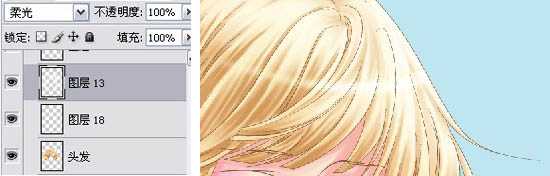
6、再新建图层,将图层模式改为【颜色】,给头发的下方加上一些青色调。

7、复制头发图层,执行【滤镜】-【杂色】-【添加杂点】,给这个复制出来的头发图层填上杂点,然后把图层模式改成【颜色加深】。

8、这样操作以后,头发就变得更有质感了。

9、然后画出眼睛,眼神的部分就要通过高光来体现了。

10、新建图层,开始画衣服,利用数位板的压感画出衣服的褶皱感。

上一页12 下一页 阅读全文

1、这次的教程图是一张封面插图,编辑要求画面的主体为一女孩的上半身。由于画面的上方需要放杂志的标题,所以我们事先要留出足够的空间。画完草图后开始勾线,勾线的软件有很多,大家可以根据自己的喜好来选择,偶个人习惯用的是CS。

2、勾完线后,导出PSD格式的分层文件,然后在Photoshop中打开。先将线稿的颜色调整一下,然后使用多边形套索工具在线稿下方建色块。填色块时要仔细点,注意分层。

3、开始上色,首先是皮肤。先用喷笔画出皮肤大致的明暗关系,然后再画出阴影、高光和反光。


4、头发上色时也要一层一层地逐层加深。上色时要沉住气,把发丝的感觉画出来。

5、在头发的上方新建图层,并将图层模式改为【柔光】,给头发加上高光。
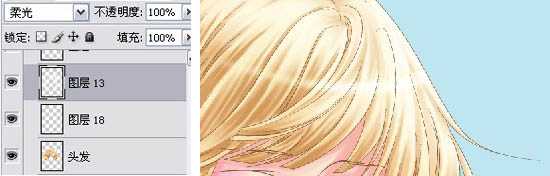
6、再新建图层,将图层模式改为【颜色】,给头发的下方加上一些青色调。

7、复制头发图层,执行【滤镜】-【杂色】-【添加杂点】,给这个复制出来的头发图层填上杂点,然后把图层模式改成【颜色加深】。

8、这样操作以后,头发就变得更有质感了。

9、然后画出眼睛,眼神的部分就要通过高光来体现了。

10、新建图层,开始画衣服,利用数位板的压感画出衣服的褶皱感。

上一页12 下一页 阅读全文
几个月来,英特尔、微软、AMD和其它厂商都在共同推动“AI PC”的想法,朝着更多的AI功能迈进。在近日,英特尔在台北举行的开发者活动中,也宣布了关于AI PC加速计划、新的PC开发者计划和独立硬件供应商计划。
在此次发布会上,英特尔还发布了全新的全新的酷睿Ultra Meteor Lake NUC开发套件,以及联合微软等合作伙伴联合定义“AI PC”的定义标准。
在此次发布会上,英特尔还发布了全新的全新的酷睿Ultra Meteor Lake NUC开发套件,以及联合微软等合作伙伴联合定义“AI PC”的定义标准。